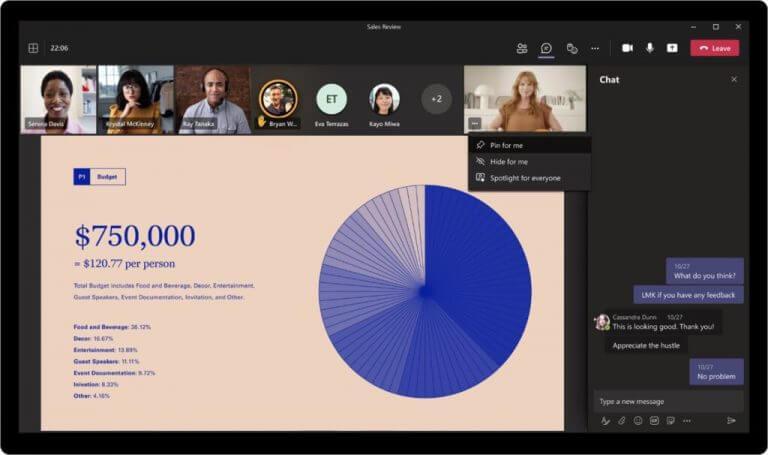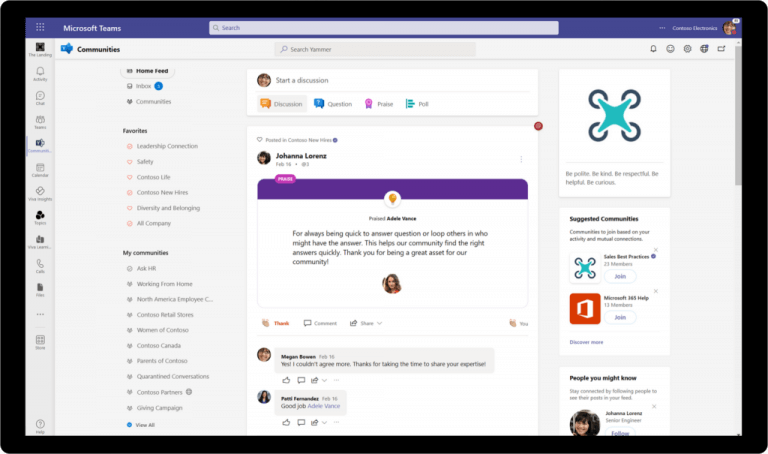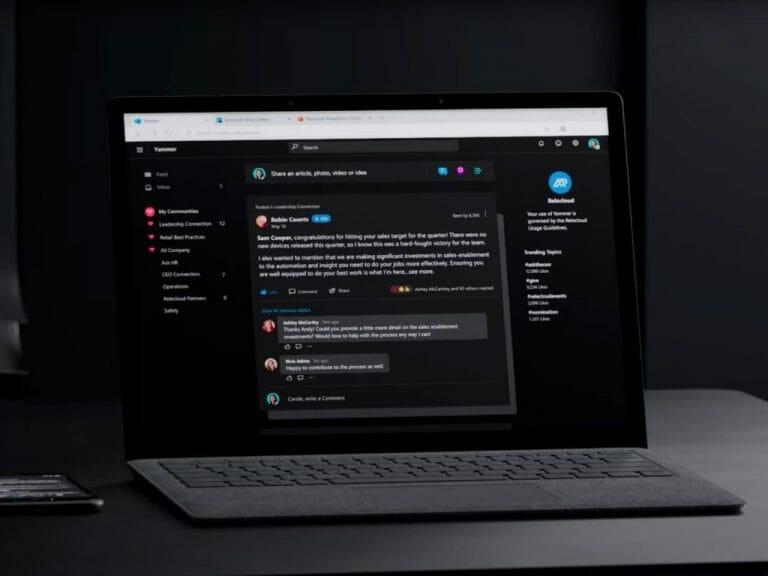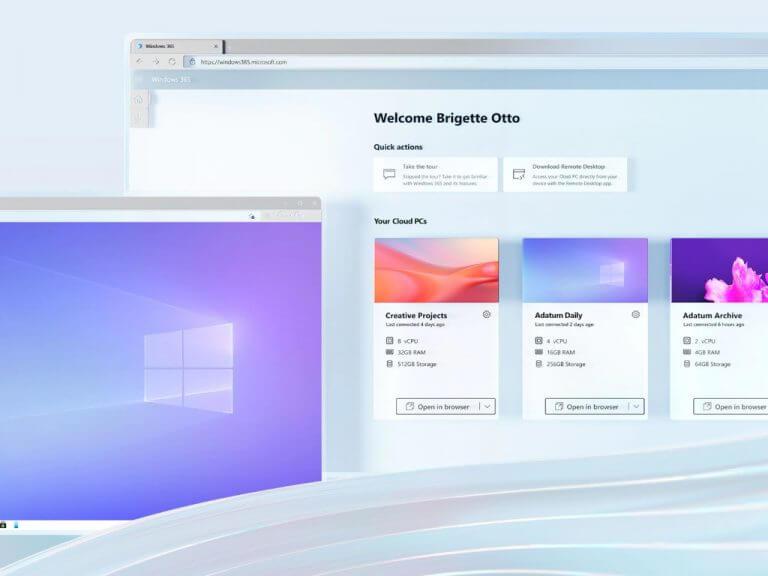Vi går nu ind i de sidste dage af februar, hvilket betyder, at det er tid til at se tilbage og se hvad der blev tilføjet til Microsoft 365 i denne måned. Nye funktioner dækker Teams, Viva, Yammer og mere. Her er et kig på, hvad du har brug for at vide på tværs af hver produktlinje.
Hold
Med Teams tilføjede Microsoft muligheden for at skjule din video i et Teams-møde. Du kan gøre dette og forblive synlig for andre og holde fokus på andre opgaver under præsentationer. Microsoft tilføjede også muligheden for at fastgøre din egen video på mødescenen.
Viva
Over på Microsoft Viva Learning tilføjede Microsoft muligheden for at synkronisere med læringsstyringssystemer som SAP, Success Factors, Cornerstone og andre. Medarbejdere kan nu se læringsopgaver fra disse tjenester i deres My Learning-visning i Viva Learning. Teams-meddelelser understøttes også i disse tilstande.
Yammer
Med Yammer opdaterede Microsoft tjenesten, så den vil foreslå fællesskaber og følgere baseret på tidligere interaktioner. Også nyt er muligheden for fællesskabsadministratorer til automatisk at forny aktive Yammer-fællesskaber med synspunkter eller engagement. Åh, og for folk fra Yammer-netværk i EU, vil du snart være i stand til at blive medlem af Yammers eksterne netværk, der er vært i USA.
Windows 365
Sidst op er nogle funktioner med Windows 365. Her udgav Microsoft en forhåndsvisning af Windows 365 Enterprise-understøttelse til native Microsoft Azure Active Directory (Azure AD) Deltag og lokaliseret førstegangsoplevelse. Det blev også muligt at klargøre cloud-pc’er uden et Azure-abonnement. Endelig annoncerede Microsoft en forhåndsvisning af lokaliseret førstegangsoplevelse. Dette hjælper organisationer med at vælge fra en udvidet liste over sprog, når de opretter Cloud-pc’er til deres teams i Windows 365 Enterprise.
Mere næste måned
Disse funktioner er kun begyndelsen på det, der kommer.Microsoft drillede det andet årlige Word Trend Index og lovede flere innovationer for at gøre hybridarbejde mere hybridt. Hold dig opdateret på WindoQ for at få alle de seneste Microsoft 365-nyheder og -oplysninger.
FAQ
Hvorfor kan jeg ikke se mit hold på min holdliste?
Hvis du ved, at du er medlem af et hold, men du ikke kan se det, skal du rulle til bunden af din holdliste og vælge Skjult. Find det hold, du leder efter, vælg Flere muligheder > Vis. Hvis du ikke ønsker, at et hold eller en kanal skal vises på din holdliste, skal du skjule det.
Hvordan skjuler jeg sidebjælken i Microsoft Teams?
For at skifte sidebjælken skal du åbne en fane i en Teams-kanal og klikke på de to diagonale pile til højre for fanerne. Dette vil skjule sidebjælken. Klik på de diagonale pile igen for at vise det igen.
Kan du skjule din egen video i Microsoft Teams-møder?
Nu i offentlig forhåndsvisning: Skjul din egen video i Teams-møder – Microsoft Tech Community Beskrivelse Denne nye funktion giver brugerne mulighed for at skjule deres egen video på mødescenen for sig selv, mens andre stadig vil være i stand til at se den og dermed Microsoft Tech Community Home Community Hubs Community Hubs
Hvordan viser eller skjuler man teams og kanaler i Microsoft Teams?
Vis eller skjul teams og kanaler Vis eller skjul teams og kanaler Microsoft TeamsMere… Mindre DesktopiOSAndroid Hvad der plejede at være Favorit, er nu Vis. Når du tilmelder dig et nyt hold, vises det automatisk på din holdliste. Hvis du ved, at du er medlem af et team, men du ikke kan se det, skal du rulle til bunden af din holdliste og vælge Skjult.
Kan jeg slå spejling fra i et Microsoft Teams-møde?
I de sidste seks måneder har der været en voksende anmodning fra lærere og mere om at kunne slå spejlingen af ens videoeksempel fra i et Microsoft Teams-møde.
Kan du skjule dit eget videofeed i Microsoft Teams?
Microsoft Teams er klar til at introducere en ny funktion, der kan hjælpe brugere med at reducere mødetræthed og distraktioner.Denne nye funktion vil lade brugere skjule deres egne videofeeds fra mødestadiet, mens de stadig holder deres video tilgængelig for andre mødedeltagere. ”I øjeblikket er det ikke muligt at skjule sin egen video på scenen.
Hvordan tilpasser jeg min videooplevelse i et teammøde?
Der er mange måder at tilpasse din videooplevelse – og den video, du deler med andre – når du deltager i et Teams-møde eller -opkald. For at tænde for din video før et møde skal du blot vælge Kamera lige før du deltager.
Kan jeg skjule min egen video på mødescenen?
Beskrivelse Denne nye funktion giver brugerne mulighed for at skjule deres egen video på mødescenen for sig selv, mens andre stadig vil være i stand til at se den og dermed Microsoft Tech Community Home Community Hubs Community Hubs
Hvordan tilføjer jeg en kanal til et team i teams?
Tryk på Teams og gå til bunden af holdlisten. Tryk på Alle hold, tryk derefter på det hold, kanalen er i, og tryk på cirklen ud for den kanal, du vil vise. Bemærk: For at hjælpe dig med at komme i gang, viser Teams automatisk de fem mest populære kanaler i hvert nyt hold, du slutter dig til.
Hvordan skjuler jeg et team for mine brugere?
Du kan skjule disse hold ved at klikke på ikonet med tre prikker ud for holdnavnet og vælge “Skjul” i menuen. Dette vil oprette en ny “Skjulte Teams”-sektion.
Hvordan viser og skjuler jeg kanaler i Microsoft Teams?
Vis og skjul kanaler i Microsoft Teams for at holde trit med vigtige kanaler og skjule dem, du ikke har brug for. Skjul eller vis en kanal Fra kanalen skal du vælge Flere valg > Skjul. Hvis du vil vise kanalen, skal du vælge skjulte kanaler > Vis.